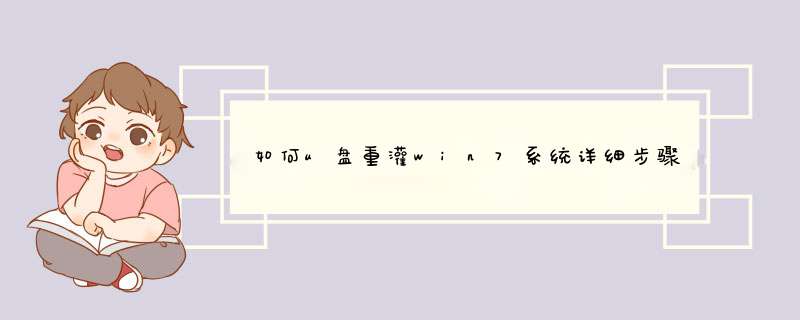
u盘重灌win7系统详细步骤:
制作u启动U盘重灌win7系统
1、插上制作好的U盘,开机画面按下启动快捷键,选择U盘启动,就可以进入u启动U盘的主选单介面。
2、在pe装机早链工具中,选择系统映象安装在c盘中,点选确定,
3、提醒程式将执行还原 *** 作视窗,单击确定按钮,
4、进行程式还原过程,等待映象释放完毕,
5、接着重启电脑,进行程式安装过程,直到安装结束后便可以设定系统常规引数。
如何u盘安装win7系统步骤图解推荐U盘装win7,在没有光碟机的情况下,最简便、最快速的上网本装系统方法,此方法同样适用于任何有USB的电脑。 一、准备工作: 1、8G以上的U盘或储存卡 2、UltraISO-U盘系统档案写入工具,UltraISO PE(软碟通) 下载地 址:/soft/201106/118. 3、系统安装档案,Win7系统下载地址:/win7/ 二、U盘制作启动盘安装系统步骤: 1、双击UltraISO.exe,再开启刚才下载的系统档案 2、插入U盘或是储存卡,选择“启动光碟-写入硬碟映像” 3、选择写入模式,制作启动盘(写入前请备份重要资料)。模式有USB-ZIP与USB-HDD两种,不同有主机板支援的模式有差别,大多数情况下支援USB-ZIP。 选择“是”以继续写入资料 4、制作完成后就可以开始安装系统了。将U盘插入上网本并开机,启动时按DEL(或F2)进入主机板CMOS设定,设定第一启动装置为USB或可移动装置,可以启动即告成功 5、用U盘启动,进入WINPE,新本本要先分割槽,然后双击桌面左下角的“自动安装系统” 6、按任意键开始复制系统,复制完后系统会自动重启。注意:系统重新启动时一定要拨出U盘 7、重启后系统会自动部署安装,包括常用软体与硬体驱动都会自动安装好。
如何重灌win7系统详细步骤系统安装方法注意安装前要将C盘中需要储存的档案移到其它分割槽。
一、 用安装版全新安装WIN7
1、C分割槽容量要在10GB以上,档案系统格式为NTFS,(推荐40-50GB)。
2、设定光碟机启动
3、出现安装确认的视窗,选择“现在安装()”
4、“获取安装的重要更新”,选“不获取最新安装更新”,选“32位版本”。
5、确认接受许可条款,点“我接受许可条款”然后点“下一步”
6、选择安装型别,选第2个“自定义(高阶)”。
7、选择安装到哪个分割槽,一般选磁碟0分割槽1,即C盘,点选高阶,格式化C盘,点选“下一步”(注意:一定要格式后再继续往下安装)。
8、开始安装win7了,这个过程很慢,在致是,“复制windows 档案”,“展开windows 档案”,“安装功能”,“安装更新”,“安装完成”。
9、重启数次进设定介面,设定使用者名称计算机名,下一步。
10、设定密码,不设的直接点选下一步。
11、输入金钥 ,点物慧选下一步。也可以直接取消勾选“联机自动启用”,然后点下一步,再点“否” 个人选择,以后提醒我。然后点选下一步。
12、选择“帮助自动保护计算机,以及提高Windows效能”,选择“推荐设定”。
13、设定时区和时间、日期,下一步。
14、选择计算机当前位置,下面有家庭网路、工作网路、公用网路,里面都有说明,你可根据自己的情况选择,一般选家庭网路。
15、启用装好的系统。
16、调好解析度,装好驱动,调出桌面图示和AERO效果。
二、 用Ghost WIN 7克隆盘安装
优点是速度快,省时 ,驱动比较全
缺点也不少,系统不是原版,修改后多少有点小问题,驱动可能不匹配,还加广告,外挂什么的进去,甚至病毒木马都有可能。雨林木风,深度技术的比较好。
优点是速度快,省时,电脑公司GHO相容性很高,不比原版XP差,
缺点也不少,系统不是原版修改后多少有点小问题,一般整合不少软体,还加广告外挂什么的进去,甚至木马都有可能
1、设定光碟机启动。
2、将光碟放入光碟机,重启。
3、用键盘方向键↑选“安装WIN 7系统到硬碟第一分割槽”之类的选项,回车。
4、进复制安装介面,以下是自动进行,什么也不要动,大致是:显示覆制进度,重启,自动安装驱动,更新登录档,启动服务陆蚂孙,安装装置,应用系统设定,重启,首次使用计算机做准备,显示“欢迎”后进入桌面,完成安装
如何用u盘安装win7系统步骤图解首先你可以选择U盘安装,这种方法最简单方便,可以使用UltraISO来完成,如果要制作 Win7 的系统盘的话,至少要4G盘及以上,因为映象档案超过2G。下载好破解后的UltraISO(一定要破解,百度UltraISO序列号即可。)。以下是步骤,插入u盘,开启 UltraISO,单机“档案”,选择“开启”。
选择需要制作的系统档案,
然后单击“启动”,选择“写入硬碟映像”。
看到磁碟驱动器是否为你已插入的 U 盘,如果是,单击“格式化”进入下一步 *** 作。等待格式化 U 盘结束。
格式化完成后,选择系统写入方式为“USB-HDD+”,然后单击“写入”。如提示 U 盘资料将无法回复,选择“是(Y)”
系统开始写入 U 盘,根据系统大小不一,等待时间可能比较长,耐心等待完成。此时 从我的电脑中可以看到U 盘的图示已经变成了系统模样,
接下来,开机按F2、F12或者是Del键进入BIOS,选择“Advanced BIOS Features”设定项,按回车键进入;选择第二项(从U盘启动);按F10,之后选择“Y”,点选“回车”即可完成设定,重新启动电脑即可。
1、将制作好的系统U盘插入电脑USB埠。
2、重新启动电脑,然后进BIOS,在BIOS里设定USB为首选引导装置。
如何设定U盘启动::jingyan.baidu./article/066074d67d7d63c21cb022.
3,重新启动后,系统从系统U盘开始引导,引导后就是正常的安装了。
4,根据安装程式提示,完成系统安装。
注意:
1、请用原版盘进行安装,安装系统并不需要用什么老毛桃,大白菜,PE及GHOST之类的软体。
2、请用随机的驱动盘进行驱动安装,或者官网上的驱动,而不要用驱动软体安装的公版程式安装。
如何用u盘重灌系统win7步骤图解装系统不是一步两步就能说清楚的。
建议先去学习制作油盘启动盘:jingyan.baidu./article/47a29f2455a574c01523994c.
求硬碟重灌win7系统详细步骤什么年代了,用u盘装吧,电脑店U盘工具V2.0搜一下,在下个ghosin7放在U盘上如果要重格硬碟分割槽的话
如何装win7系统步骤图解U盘装win7系统:
1、将制作好的【u启动u盘启动盘】插入电脑u *** 介面,按开机启动快捷键进入u启动主选单介面,选择“【02】u启动win8pe标准版(新机器)”并回车;
2、在u启动pe装机工具中选择win7系统映象装在c盘中,点选确定;
3、提醒程式将执行还原 *** 作,单击“确定”;
4、接着进行程式还原过程,静静等待映象释放完毕;
5、计算机会自动重启,然后进行程式安装过程,直到安装结束后设置好常规引数就可以使用win7系统了。
如何用老毛桃u盘装win7系统步骤图解你好
1、下载U启动U盘制作软体,安装软体,启动,按提示制作好启动盘。
2、下载一个你要安装的系统,复制到制作好的U盘里,启动盘就做好了。
3、插入U盘开机,按DEL或其它键进入BIOS,设定USB启动-F10-Y-回车。按提示安装系统。
4、安装完成后,拔出U盘,电脑自动重启,点选:从本地硬碟启动电脑,继续安装。
5、安装完成.重新启动
win7硬盘安装方法详细步骤介绍:
一、windows 7系统下全新安装高版Windows7:
1、下载windows7 7057 ISO镜像(RC或RTM),用虚拟光驱拷贝至非C盘(如D:7057)
2、开机按F8--修复系统--选择最后一项命令修复--在命令框输入“D:7057sourcessetup.exe“(不带引号)
3、进入安装界面、选择custom安装
4、选择安装语言、格式化C盘
5、OK了,装好后是一个纯系统(非双系统)。
二、如果有vista安装枝桥春盘的话,方法也很简单猛耐:
1、下载windows7 7057 ISO镜像(RC或RTM),用虚拟光驱拷贝至非C盘(如D:7057)
2、BIOS中选择光驱启动,进入vista安装界面
3、选择左下角修复计算机(自动搜索系统,提示加载驱动或关闭,选择关闭进入修复选项)
4、选择最后一项命令消迹修复,在命令框输入“D:7057sourcessetup.exe“(不带引号),开始安装
5、选择安装语言、格式化C盘 (即使C盘原本没有系统此法也可行)
三、XP系统下全新安装windows 7:
1、下载windows 7 7057ISO镜像(RC或RTM),用虚拟光驱拷贝至非C盘(如D:7057)
2、把D:7057目录下的bootmgr和boot目录(其实只要里面的boot.sdi和bcd文件)拷贝到c盘根目录下,并在C盘根目录下建个sources文件夹。(XP下不需要取得管理员权限)
3、把D:7057sources下的boot.win复制到C盘刚建的sources文件夹
4、用管理员身份运行cmd,然后输入c:ootootsect.exe/nt60 c: 提示successful(即成功了!)
5、关闭cmd窗口重启计算机,自动进入安装界面,选择安装语言,同时选择适合自己的时间和货币显示种类及键盘和输入方式
6、出现“开始安装界面”,(要注意了,不点击“现在安装”)点左下角“修复计算机”(repair mycomputer),进入"系统恢复选择",选择最后一项"命令提示符"(commandprompt),进入DOS窗口
7、输入“D:7057sourcessetup.exe“(不带引号),开始安装
8、选择安装语言、格式化C盘,就OK了
四、vista系统下全新安装windows7
1、下载windows 7 7057ISO镜像(RC或RTM),用虚拟光驱拷贝至非C盘(如D:7057)
2、复制D:7057文件夹中的Boot、EFI、sources文件夹和bootmgr至C盘根目录下 (需取得管理员权限)
3、复制D:7057oot下Bootsect.exe至C盘根目录下。
4、管理员身份运行cmd,输入c:ootsect.exe/nt60 c:并回车(最好复制,中间有空格) 。
5、重启系统自动进入安装界面,点左下角的修复计算机repair my computer)。
6、选择最后一项命令提示符,进入DOS窗口,输入D:7057sourcessetup.exe进入安装界面。
7、选择安装语言、格式化C盘,就OK了。
怎么用驱动精灵安装声卡驱动?
怎么用驱动精灵安装声卡驱动详细步骤:
1、打开设备管理器,检查声音、视频和游戏控制器,有没有出现黄色叹号。(如下图所示)打开方法:右键点击我的`电脑→属性→硬件→设备管理器。
2、打开驱动精灵2012,在“基本状态”下驱动检测,会显示声卡驱动信息故障。然后点击修复,跳转到“驱动程序”标准模式下,检测到声卡设备的驱动程序工作不正常,请安装驱动程序,再点击下载(如下图所示)。
3、下载完成后,点击安装(如下图)
点击下一步
点击完成,重启电脑
什么是sm总线控制器,总线控制器驱动安装方法
如果您的设备管理器中"sm总线控制器"有一黄色问号,那么你就可以下载这款Intel主板上的SM总线控制器驱动程序(含64位)来进行安装了!
什么是sm总线控制器?
sm总线控制器全称是System Management Bus,是主板控制芯片上的一个通信控制器,sm总线控制器的概念是由Intel提出并应用的,使用sm总线控制器可以提升主板的使用效率。说白了,sm 总线控制器是主板驱动的一部分,如果你的设备管理器里也是一个问号,建议你重新安装一下计算机的主板驱动即可。如果找不到,可以在站上寻找驱动(几乎所有的品牌都提供,除非你是组装的机器,那就要找原来的驱动光盘了)。
sm总线控制器在XP中一般不会很好的被自动安装驱动程序(不像很多USB等都可以在XP自带的驱动库里自动识别),需要单独安装。
总线控制器驱动怎么安装?
这里的总线控制器指的是SM总线控制器,即“System Management Bus”,是1995年由Intel提出的、应用于移动PC和桌面PC系统中的低速率通讯。它是主板芯片技术中的一种,主要是用来调节主板主要芯片之间的数据交换的一种协议和技术规范,以及用于控制主板上的设备并收集相应的信息。SM总线控制器是主板控制芯片上的一个通信控制器。今天我们来说说SM总线控制器驱动的安装。
没有装SM总线控制器的再设备管理器看起来是这样的:
虽然说,这个控制器不装对日常简单应用没有多大影响,但是为了保证计算机的性能,避免在使用过程中出现各种奇怪的问题,不装是不行的。
下面开始安装,一般的驱动安装也可遵循此过程。
首先解压ATI SB600南桥驱动。图例版本是7.8的,解压默认再C:ATI********
然后打开相应文件夹,如下图:
红圈画的就是传说中的控制器驱动文件。
下面再次打开设备管理器,再SM总线控制器上点击右键,更新驱动程序---否,暂时不,下一步---选择从列表或指定位置安装,下一步---具体选项看下图:
然后确定,下一步!
SM BUS就出现在系统设备里了:
安装至此完成。此过程也适用于其他驱动的安装。
windows7硬盘安装方法:
1、硬盘空间准备。
安装Win7系统的分区一般要30~50G大小,且为NTFS格式。因现在的电脑已经在C盘安装了XP,因此要另外先准备一个30~50G的D盘或E盘来装Win7 。
2、Win7文件准备。
①下载Win7 的ISO文件到本机硬盘中。
②提取Win7 启动文件。用UltraISO软件或虚拟光驱加载Win7的ISO文件,将bootmgr文件和boot、efi、sources文件夹拷到C盘(sources只需拷贝boot.wim文件,其余的不必拷贝,因此可以事先在C盘新建一个文件夹sources,再拷贝boot.wim文件进去)。
③提取Win7 安装文件。用与②相同的方法将sources文件夹拷贝到E盘中(也可以放到F盘等,只要不放在Win7 要安装的D盘)。
3、Win7 启动格式准备。
在XP系统打开行命令行窗口(方法是:开始→运行,填入CMD然后回车),在命令行窗口键入命令并回车:
c:\boot\bootsect.exe /nt60 c:
注:如果安装64位的Win7/Vista,因为系统镜像中的bootsect.exe是64位的,不能在32位系统下运行。解压后覆盖boot文件夹中的64位姿渣猛的bootsect.exe就行了。
4、启动Win7 的PE系统。
重启电脑,就会进入WinPE 系统 ,启动完成后d出Win7 安装界面,点“下迹桥一步”→“修复计算机”→“否”→“下一步”→“命令提示符”,d出命令行窗口。
5、清理启动文件。
必须删除原来拷贝到C盘的bootmgr文梁弯件和boot、efi、sources文件夹,以免安装Win7 时启动文件混乱导致失败。分别在命令行窗口键入命令并回车:
del c:\bootmgr
rd /s c:\boot
rd /s c:\efi
rd /s c:\sources
6、格式化D盘。
键入以下命令并回车:format d: /q /fs:ntfs
如果D盘已经是NTFS格式,可以不加/fs:ntfs这个参数。 如果D盘是空盘,就不必格式化了,跳过这一步。
7、运行win7 安装命令。
键入以下命令并回车:
E:\SOURCES\setup.exe
8、完成安装。
按提示一步步完成win7 安装,其过程跟光盘安装是一样的。
安装完成后,就拥有Win7-XP双系统了。
要注意的是:
①在提示选择“安装类型”时不要选“升级”,要选“自定义(高级)”
②在提示安装到哪一个盘时选“分区2”(即D盘),不要搞错了
③在提示输入产品密钥时,输入你申请(搜索)到的密钥,或可以留空,直接点“下一步”,等安装完成后,再激活。
欢迎分享,转载请注明来源:内存溢出

 微信扫一扫
微信扫一扫
 支付宝扫一扫
支付宝扫一扫
评论列表(0条)